Als je een expert bent in het beheren van databases via de command-line interface, dan krijg je een pluim van mij. Maar laten we eerlijk zijn, het jongleren met talloze commando’s kan lastig zijn. Met Azure Data Studio kun je echter je databases beheren via een intuïtieve GUI.
Wat is Azure Data Studio?
Azure Data Studio staat bekend als een eersteklas tool voor data professionals. Of je nu werkt met lokale databases of Azure cloud platforms, deze tool biedt ondersteuning op Windows, macOS en Linux. In deze tutorial zullen we je begeleiden bij het proces van het installeren van Azure Data Studio en het verbinden met je database.
Dus, blijf lezen om de essentie van het databasebeheer van Azure Data Studio onder de knie te krijgen.
Vereisten voor Azure Data Studio
Voordat je begint, zorg ervoor dat je voldoet aan de volgende vereisten om het meeste uit deze praktische tutorial te halen.
- A Windows 10 computer.
- A Linux computer – This tutorial is compatible with Ubuntu 20.04, but you can use other Linux distributions as well.
- MySQL geïnstalleerd op je Windows en Ubuntu computers – Deze tutorial gaat ervan uit dat je al een database hebt klaarstaan om te beheren met Azure Data Studio.
- SSH-toegang tot je Linux systeem.
- A non-root account with sudo privileges – Using a non-root user with sudo access is highly recommended for security reasons.
Stapsgewijze handleiding: Azure Data Studio installeren op Windows
Azure Data Studio is een multi-platform tool waarmee u SQL Server, Azure SQL Database en Azure SQL Data Warehouse kunt beheren op verschillende besturingssystemen. Het omvat alle functies van SSMS (SQL Server Management Studio), samen met een moderne gebruikersinterface, IntelliSense-codevoltooiing, geïntegreerde broncontrole en samenwerkingstools.
Om gebruik te maken van de kracht van Azure Data Studio op uw Windows-systeem, volgt u deze installatiestappen:
1. Open uw voorkeurswebbrowser en ga naar de Azure Data Studio downloadpagina.
2. Zoek en klik op de hyperlink ‘Gebruikersinstallateur (aanbevolen)’ om de download te starten.
Deze Gebruikersinstallateur is afgestemd op individuele gebruikers. Het vereist geen beheerdersrechten, zodat andere tools op uw systeem onaangetast blijven.
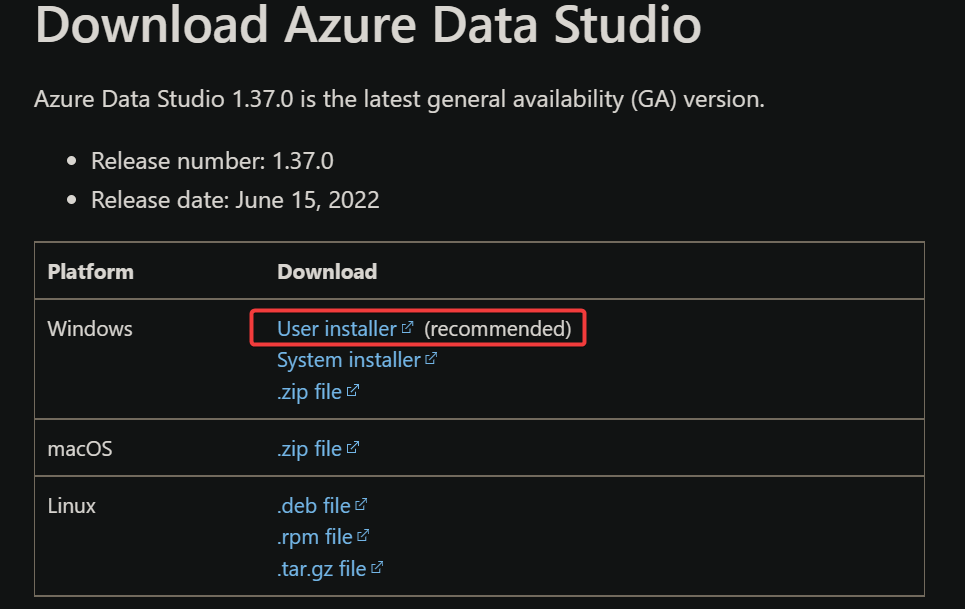
3. Dubbelklik op het uitvoerbare bestand van Azure Data Studio dat u hebt gedownload in de vorige stap om de installatiewizard te starten.
Vervolg van de installatie van Azure Data Studio op Windows
4. Zodra de installatiewizard van Azure Data Studio verschijnt, kiest u voor ‘Ik accepteer de overeenkomst’ om akkoord te gaan met de licentievoorwaarden en klikt u op Volgende om verder te gaan.
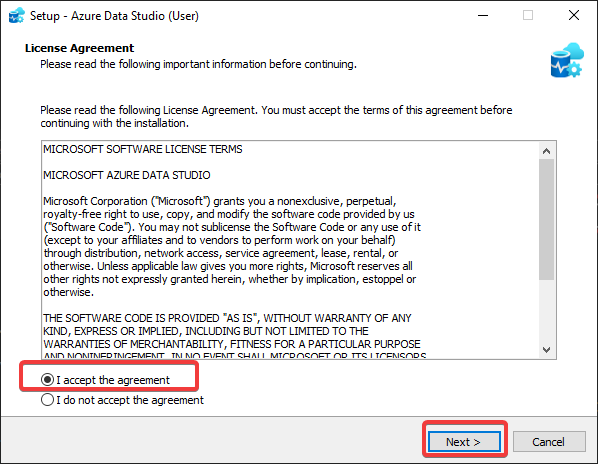
5. De standaardinstallatielocatie zou voldoende moeten zijn voor de meeste gebruikers. Klik op Volgende om door te gaan.
Als u wilt, kunt u Bladeren selecteren om een alternatieve installatiemap voor Azure Data Studio te kiezen.
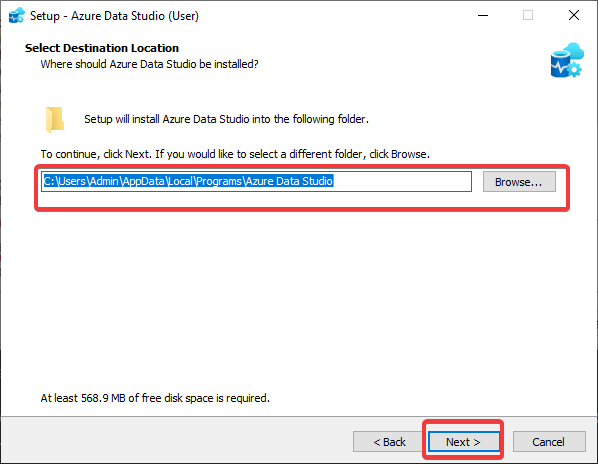
6. Het volgende scherm stelt je in staat om een locatie in te stellen voor de snelkoppeling van Azure Data Studio. Klik op Volgende om verder te gaan.
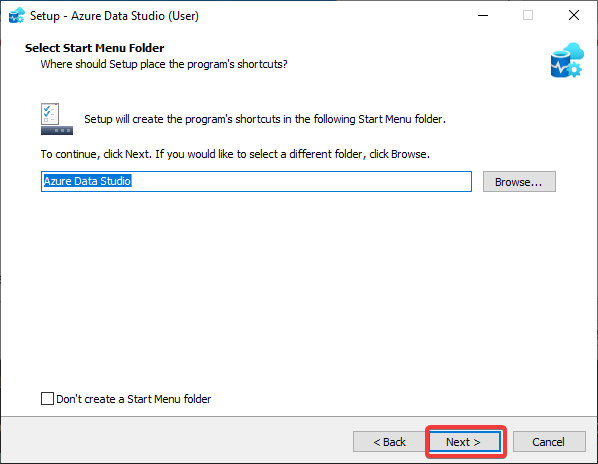
Extra installatieopties in Azure Data Studio
7. Je krijgt extra taken voorgeschoteld voor het instellen van Azure Data Studio. Maak je selecties als volgt en klik op Volgende:
- Activeer de optie ‘Registreer Azure Data Studio als editor voor ondersteunde bestandstypen’. Hiermee stel je Azure Data Studio in als je standaard editor voor bepaalde bestandsextensies zoals .sql en .json.
Waarom voor deze optie kiezen? Consistentie is belangrijk wanneer je meerdere bestandstypen beheert in je dagelijkse taken.
- Vink het vakje ‘Toevoegen aan pad’ aan om Azure Data Studio toe te voegen aan je PAD-omgevingsvariabele. Hierdoor kun je Azure Data Studio direct vanaf de opdrachtregel starten, een handige functie wanneer de GUI niet beschikbaar is.
Net als Ubuntu heeft Windows een omgevingsvariabele genaamd PAD. Dit vertelt het besturingssysteem waar het uitvoerbare bestanden kan vinden.
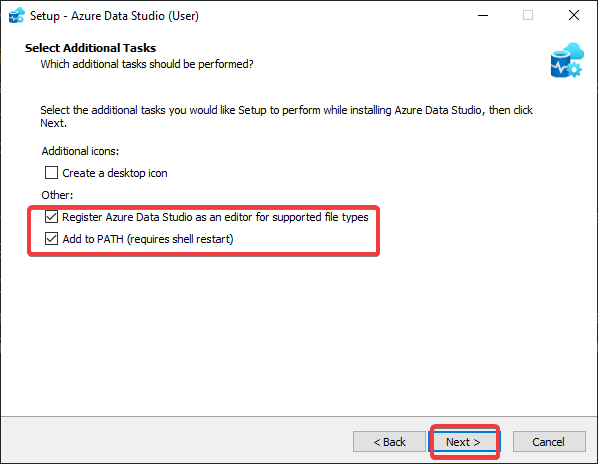
8. Klik nu op de knop Installeren om te beginnen met het installeren van Azure Data Studio.
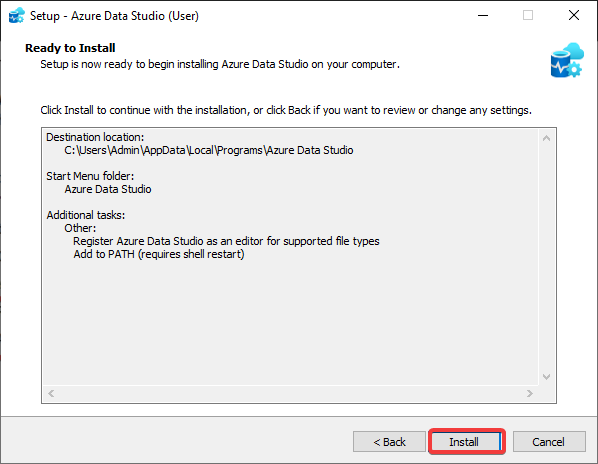
9. Nadat de installatie is voltooid, klik op Voltooien om de installatiewizard te sluiten.
Je hebt ook de mogelijkheid om Azure Data Studio direct te starten door het vakje ‘Azure Data Studio starten’ aan te vinken voordat je op Voltooien klikt.
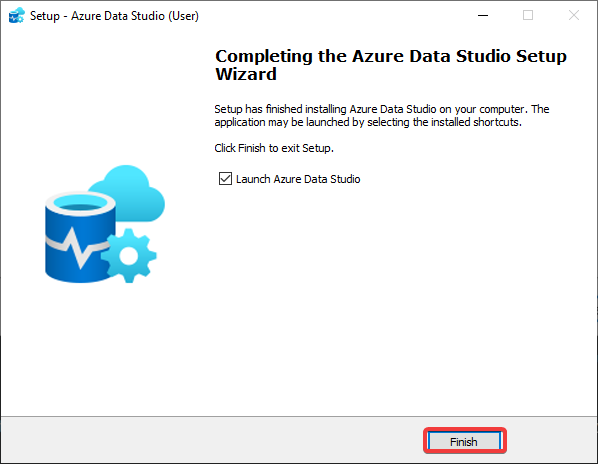
Hoe Azure Data Studio te installeren op Linux
Linux is nog een populair platform voor Azure Data Studio. Net als op Windows moet je Azure Data Studio installeren om te beginnen.
Azure Data Studio installeren op Ubuntu
De beste manier om Azure Data Studio aan de praat te krijgen op Ubuntu is via het .deb-pakket. Dit is een containerformaat dat de applicatie netjes verpakt samen met al zijn afhankelijkheden.
1. Log eerst in op uw Linux-machine en start uw favoriete webbrowser.
2. Ga naar de Azure Data Studio downloadpagina, vergelijkbaar met wat u deed voor de Windows-installatie.
3. Zoek de link naar het .deb-bestand en klik met de rechtermuisknop om ‘Kopieer linkadres’ te selecteren, zodat u de download-URL vastlegt.
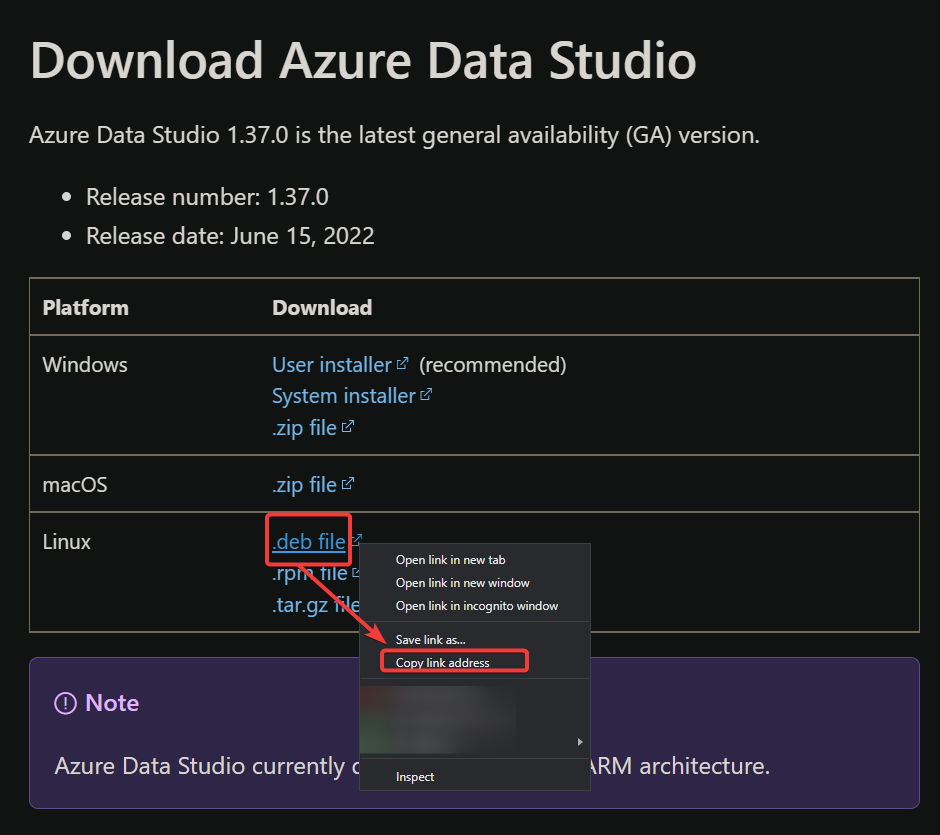
4. Schakel nu over naar uw Terminal. Gebruik het wget-commando om het Azure Data Studio .deb-bestand te downloaden. Zorg ervoor dat u de URL vervangt door degene die u hebt gekopieerd.
Als u als niet-rootgebruiker werkt, onthoud dan om sudo toe te voegen aan commando’s die verhoogde rechten vereisen gedurende deze zelfstudie.
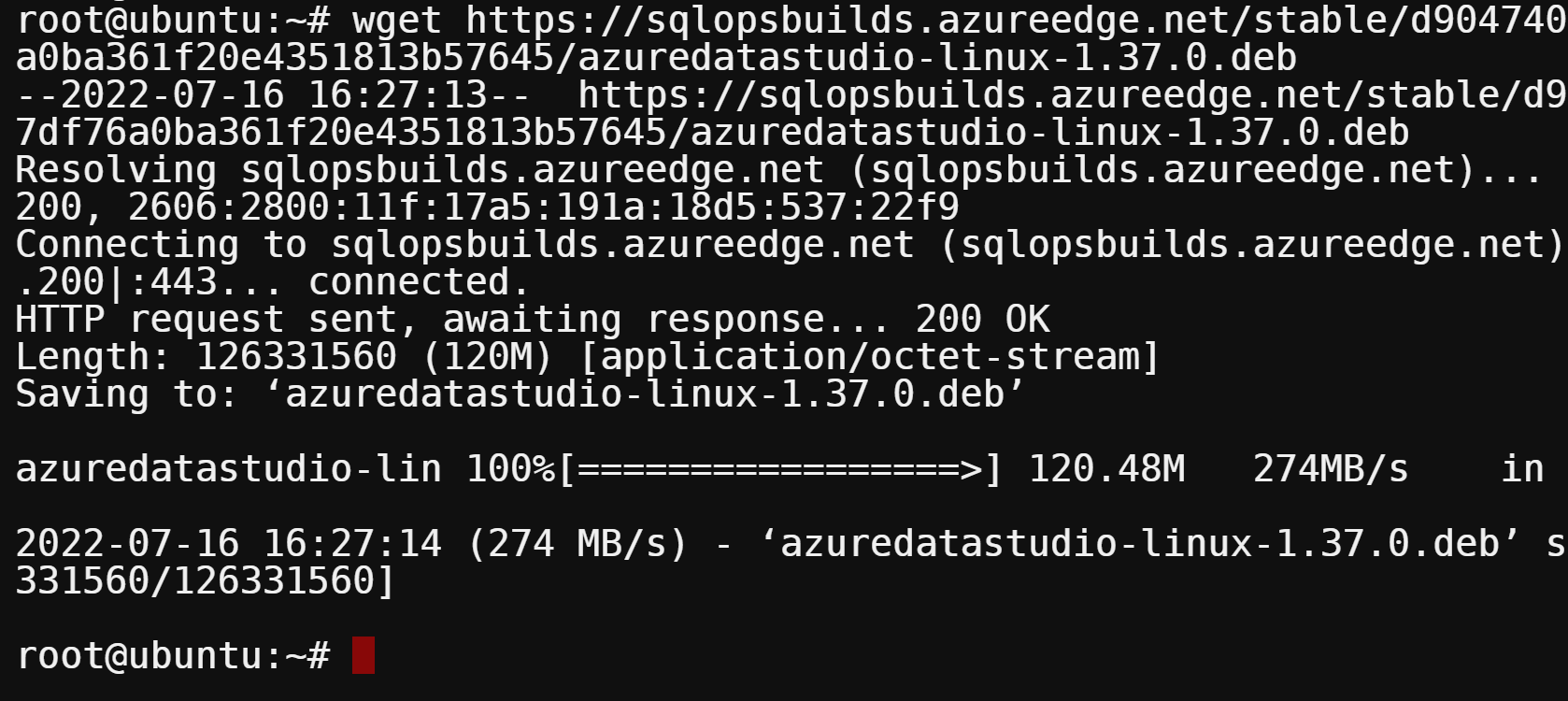
5. Om te bevestigen dat het Azure Data Studio .deb-bestand is gedownload, voert u het ls-commando uit.
Vervang azuredatastudio-linux-1.37.0.deb door de naam van uw gedownloade .deb-bestand telkens wanneer u ernaar verwijst in deze zelfstudie.
Als u merkt dat er een HTML-bestand in plaats van het .deb-bestand staat, ga dan terug naar stap vier om het .deb-bestand opnieuw te downloaden.

Het bijwerken van het pakketindex en het bekijken van afhankelijkheden
6. Alvorens te installeren, is het een goede praktijk om uw pakketindex bij te werken. Voer het apt update-commando uit om de lijst met beschikbare pakketten en hun versies bij te werken.
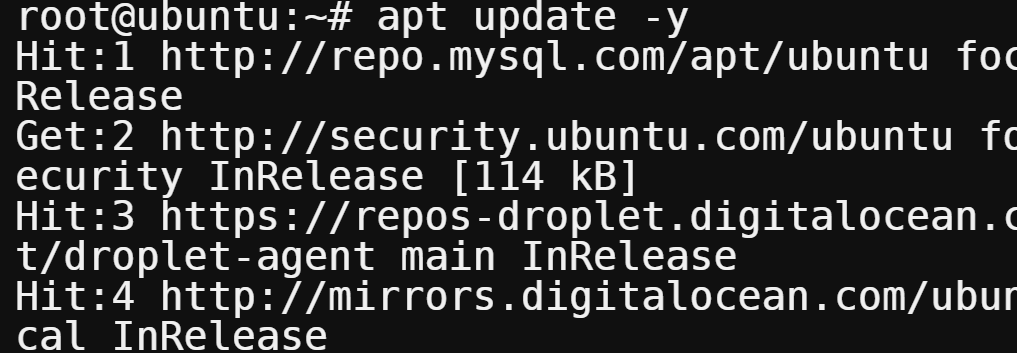
7. Na het bijwerken is het essentieel om de inhoud van het Azure Data Studio .deb-pakket om veiligheidsredenen te bekijken. Voer het dpkg-commando uit om het te inspecteren.
In de ‘Depends’-sectie vindt u de lijst met afhankelijkheden die nodig zijn voor Azure Data Studio om correct te functioneren.
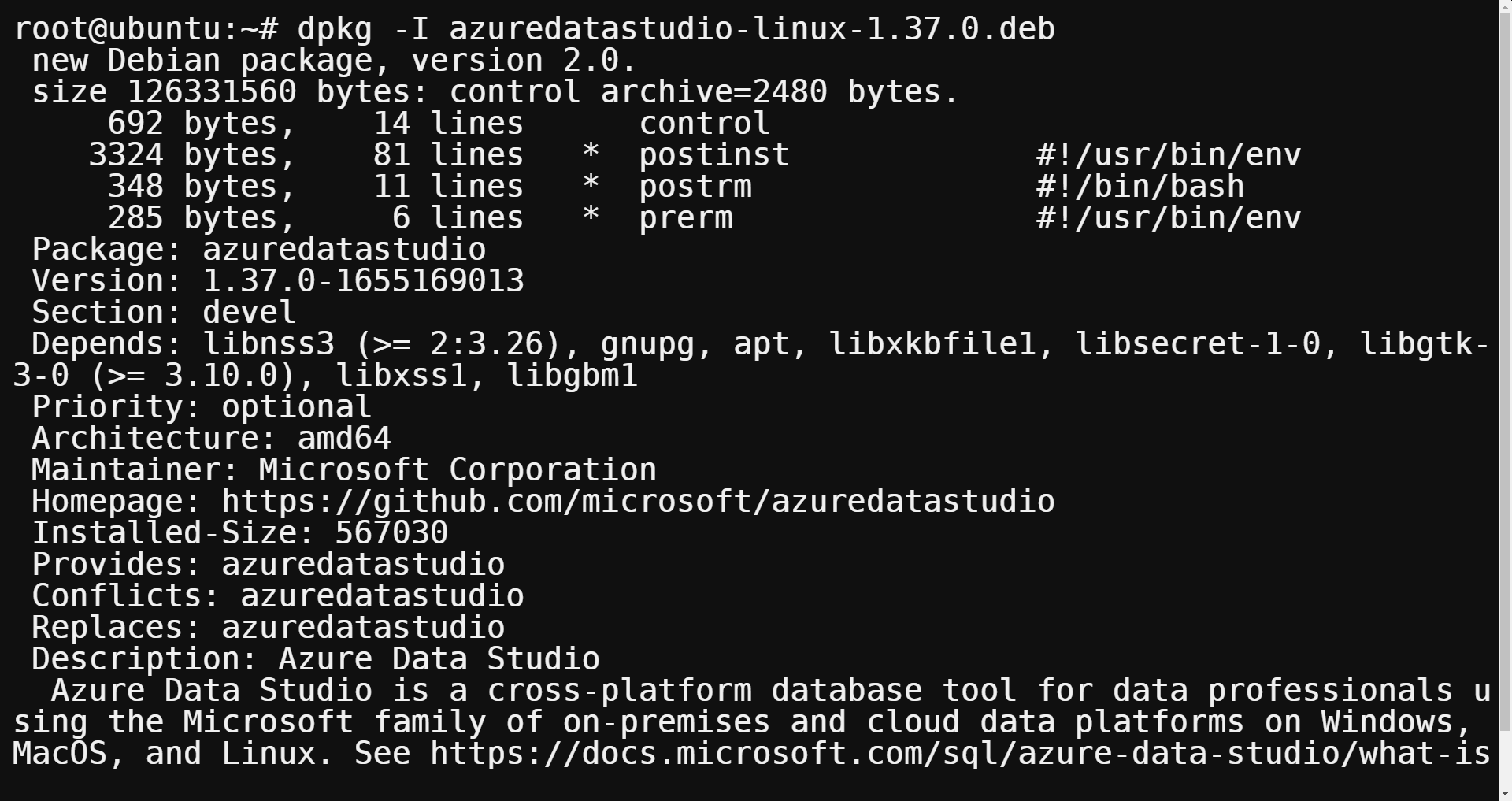
8. Met de afhankelijkheden geverifieerd, is het tijd om Azure Data Studio te installeren. Voer het volgende commando uit om het installatieproces te starten.
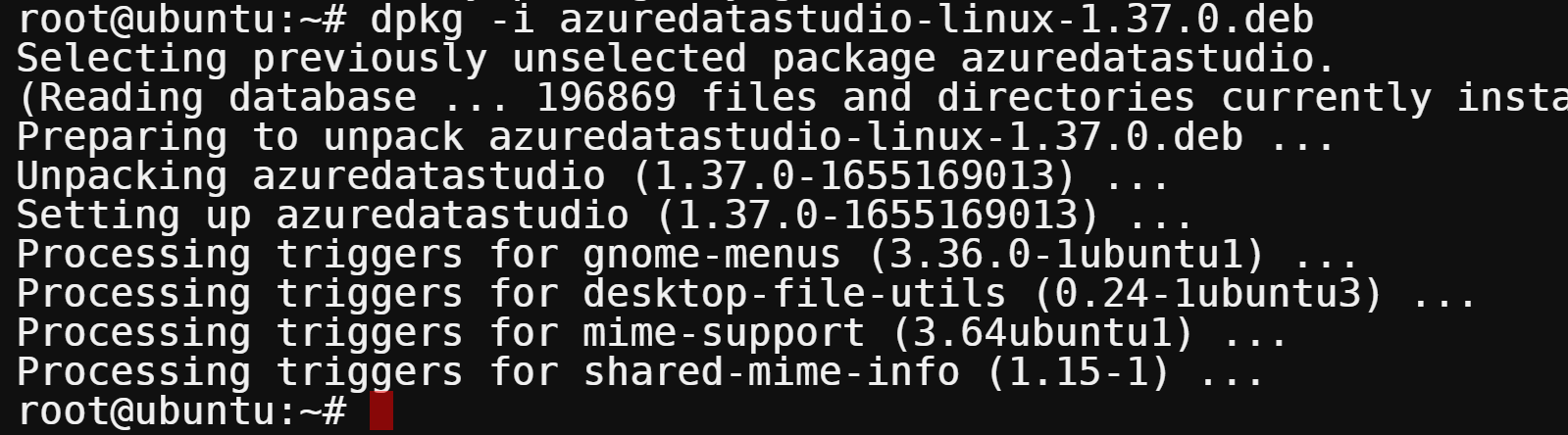
9. Na de installatie start u Azure Data Studio vanuit uw Applicatievinder, zoals hieronder getoond.
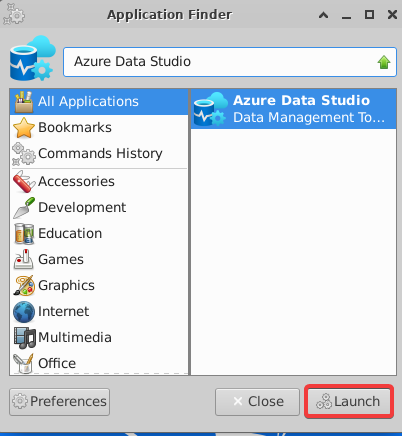
Eerste blik op het hoofdvenster van Azure Data Studio
Vergelijkbaar met de Windows-installatie wordt u begroet met het hoofdvenster van Azure Data Studio zoals hieronder getoond.
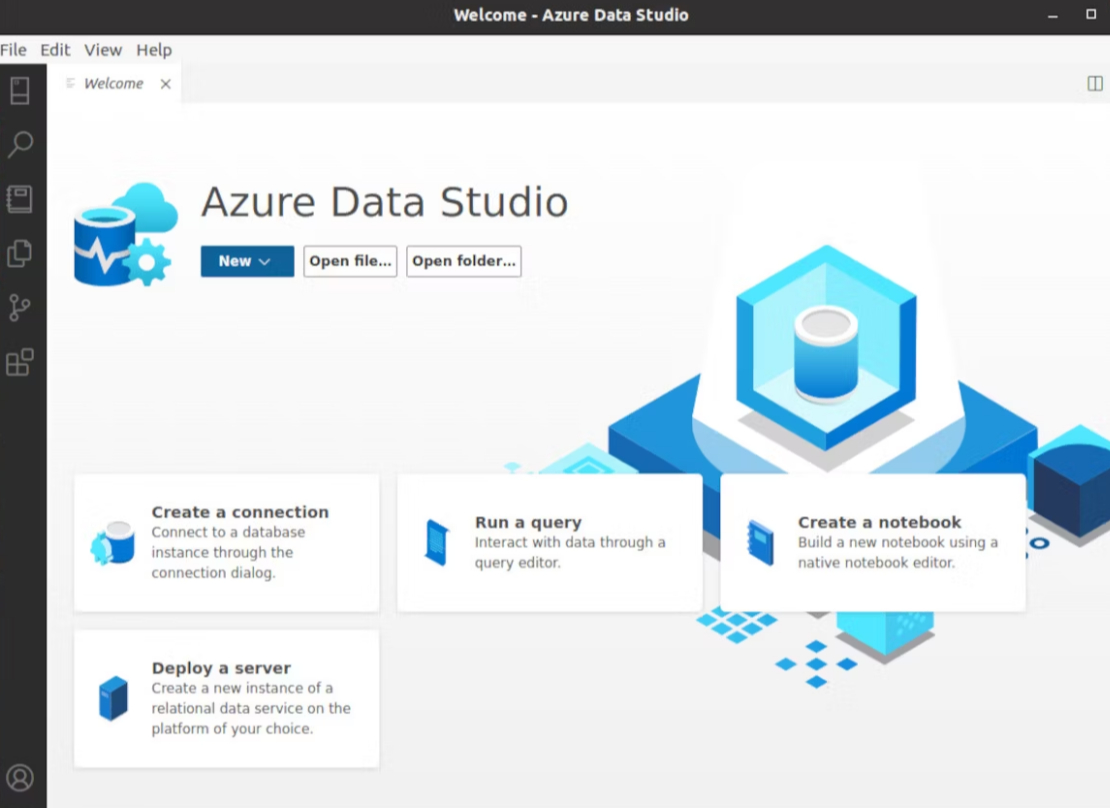
Verifiëren van de SQL Server-instantie voor Azure Data Studio
Voordat u zich in databasebeheer met Azure Data Studio stort, zorg ervoor dat de SQL Server-instantie waarmee u wilt verbinden, actief is en wordt uitgevoerd.
Om te controleren, opent u PowerShell als beheerder en voert u de volgende commando’s uit:
- Doorzoek alle bestanden op uw computer naar een specifieke string die aangeeft dat SQL Server gereed is voor verbindingen.
- Lijst alle actieve services op en filter voor SQL Server-services.
Zoals hieronder getoond, als je ziet dat de MSSQLSERVER draait, ben je klaar om je Azure Data Studio te verbinden met de SQL Server-instantie.
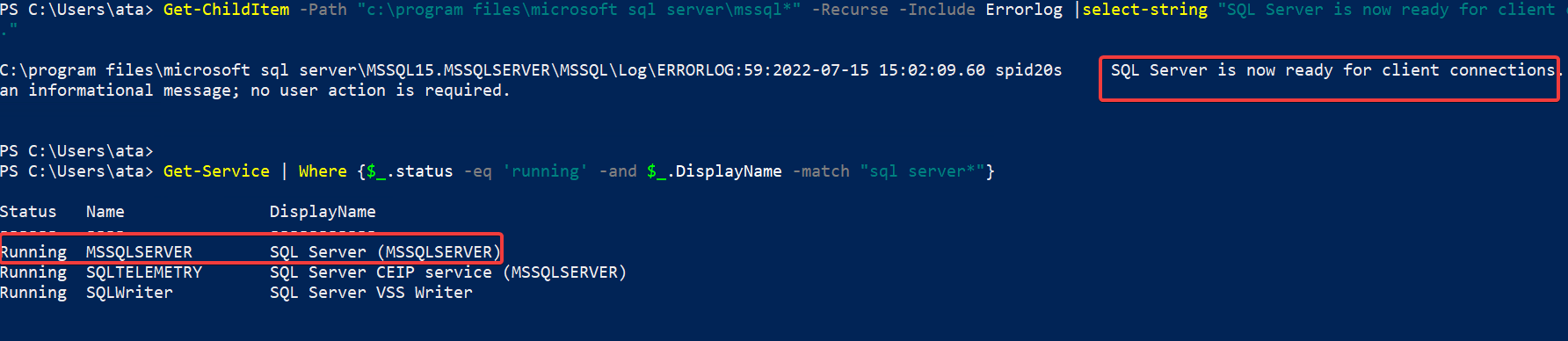
Verbinding maken met SQL Server-instantie met Azure Data Studio
Met de geverifieerde SQL Server-instantie ben je slechts een paar klikken verwijderd van het beheren van je databases via Azure Data Studio.
1. Open Azure Data Studio vanuit het Start-menu.
2. Selecteer op het hoofdvenster ‘Een nieuwe verbinding maken’ om toegang te krijgen tot het venster Verbindingsgegevens.
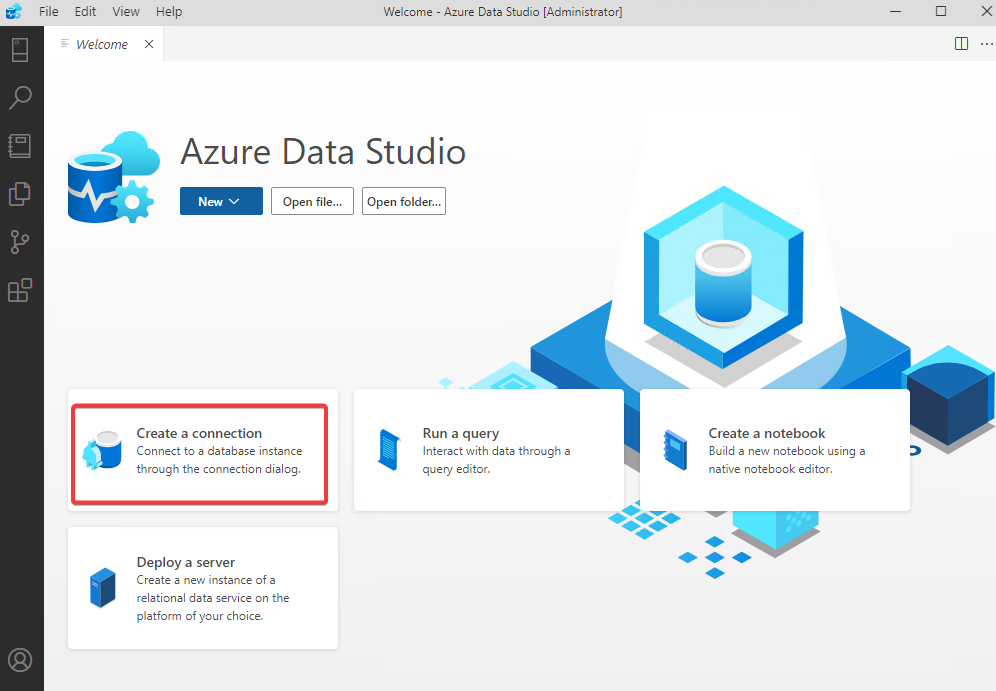
Verbindingsgegevens configureren in Azure Data Studio
3. Om een verbinding tot stand te brengen, vul je de Verbindingsgegevens als volgt in:
- Verbindingstype – Selecteer de optie Parameters, de keuze voor degenen die bekend zijn met SQL Server Management Studio (SSMS).
- Server – Voer de naam in van de computer waarop SQL Server wordt uitgevoerd. In deze handleiding is het ‘localhost’ omdat je verbinding maakt met een lokale instantie.
- Authenticatietype – Kies Windows Authenticatie uit de vervolgkeuzelijst om je Windows referenties te gebruiken voor SQL Server (aanbevolen).
- Laatste stap – Klik op Verbinden om de verbinding te voltooien. Azure Data Studio opent een nieuw tabblad.
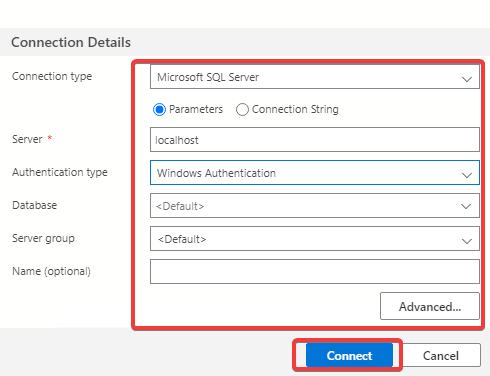
4. Om de beschikbare databases te bekijken, klik je op ‘Databases’ onder het tabblad ‘localhost’ in het linkerpaneel van Azure Data Studio.
Nu ben je klaar om queries uit te voeren en andere databasegerelateerde taken uit te voeren met behulp van Azure Data Studio.
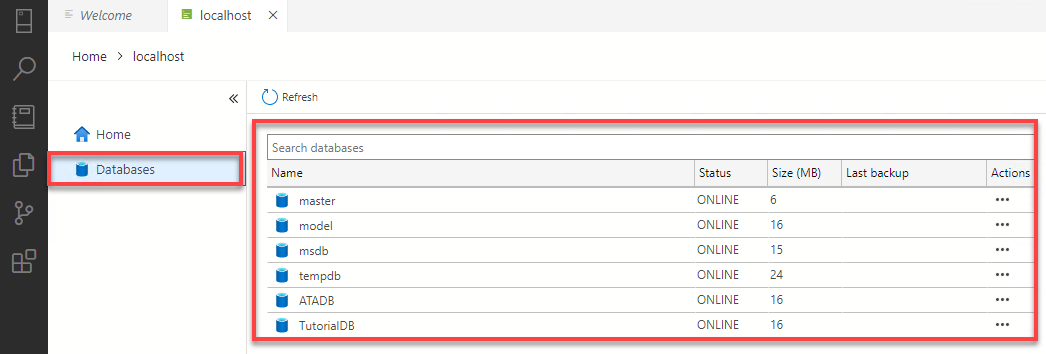
Creating Your First Database in Azure Data Studio
Met Azure Data Studio bent u niet beperkt tot het beheren van bestaande databases. U kunt ook nieuwe databases maken. Laten we doorgaan met het maken van een nieuwe database.
1. In Azure Data Studio, ga naar ‘Home ? Nieuwe Query’ om een nieuwe query-editor te openen.
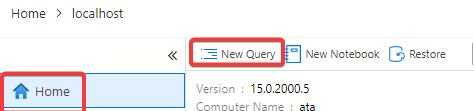
2. Kopieer het T-SQL-fragment hieronder en plak het in de query-editor. Dit codefragment controleert of er een database met de naam ‘AZDATADEMO’ bestaat op uw verbonden SQL Server-instantie.
Azure Data Studio maakt niet alleen de database, maar activeert ook de Query Store-functie, een handige tool voor het vastleggen van query-uitvoeringsplannen en runtime-statistieken.
De Query Store-functie is beschikbaar in SQL Server 2016 en hoger.
Executing Your First Query in Azure Data Studio
3. Klik op ‘Uitvoeren’ om de query uit te voeren in Azure Data Studio.
U ziet een bericht dat zegt “Opdrachten zijn succesvol voltooid”, wat aangeeft dat Azure Data Studio de database met succes heeft gemaakt.
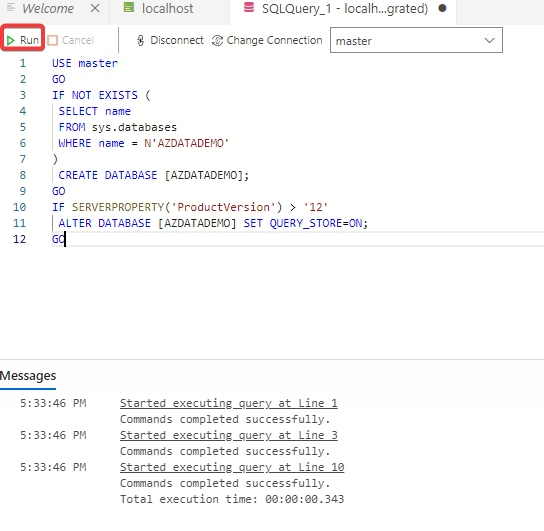
4. Klik nogmaals op ‘Databases’ in het linkervenster onder het tabblad ‘localhost’. U ziet nu uw nieuw gemaakte database vermeld.
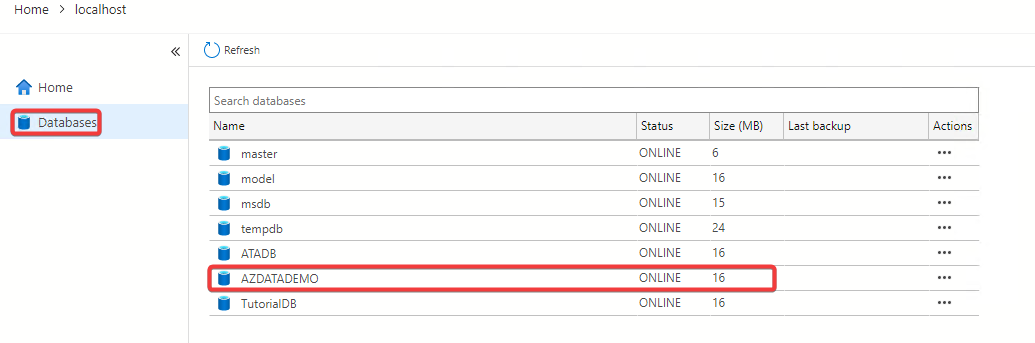
Data Toevoegen in Azure Data Studio
Je hebt zojuist de eerste hindernis van databasebeheer in Azure Data Studio genomen door een database aan te maken. Maar een database zonder gegevens is als een auto zonder brandstof. Laten we dus wat gegevens toevoegen.
1. Zoek in de query-editor van Azure Data Studio de vervolgkeuzelijst ‘Verbinding wijzigen’ en schakel over naar je zojuist aangemaakte database, AZDATADEMO.
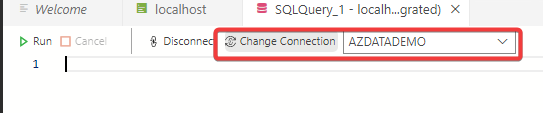
2. Vervang het bestaande T-SQL-fragment in de query-editor van Azure Data Studio door het onderstaande nieuwe codefragment. Klik op ‘Uitvoeren’ om de query uit te voeren.
Dit T-SQL-fragment maakt een ‘Gebruikers’ tabel aan in je AZDATADEMO-database. De tabel bevat vier kolommen: KlantId, Naam, Locatie en E-mail. Hier dient KlantId als primaire sleutel.
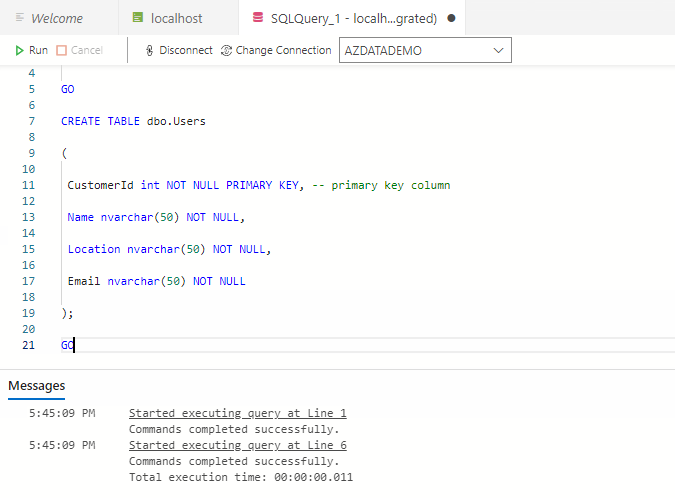
3. Om de gegevens te bekijken, ga terug naar de ‘Databases’ pagina en dubbelklik op je AZDATADEMO database. Dit toont alle tabellen, inclusief je zojuist aangemaakte ‘Gebruikers’ tabel.
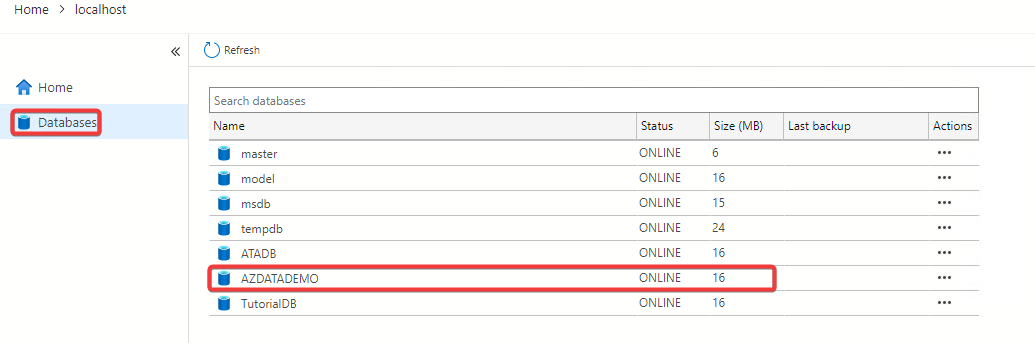
Je kunt nu je zojuist aangemaakte ‘Gebruikers’ tabel zien in Azure Data Studio.
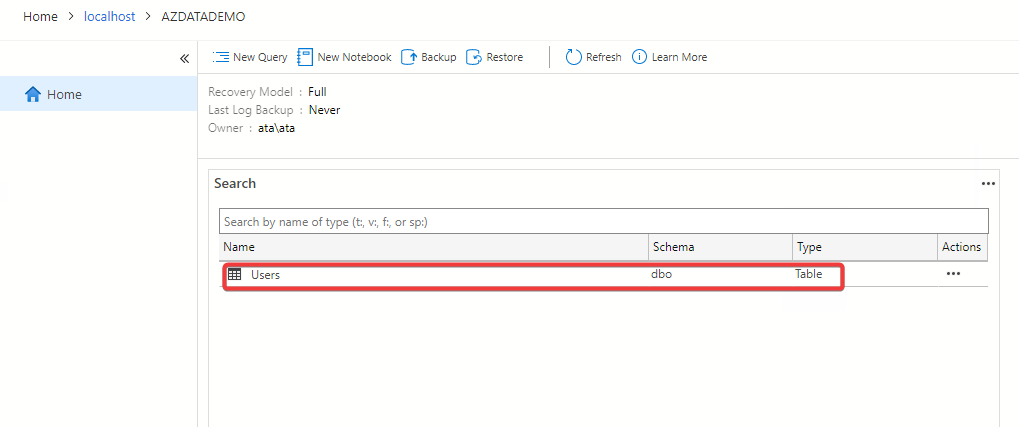
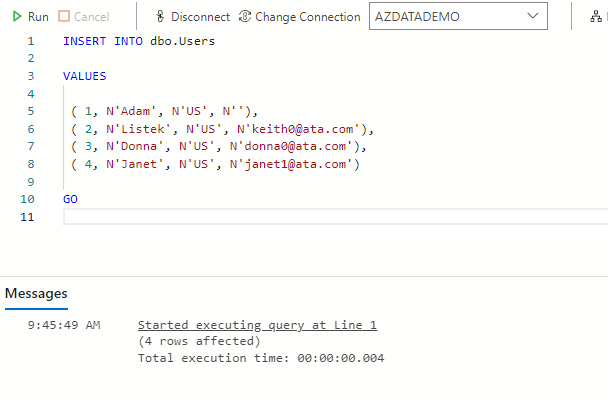
Verifiëren van gegevens met Azure Data Studio
Geweldig! Je hebt succesvol je Gebruikers tabel gevuld in Azure Data Studio. Om te bevestigen dat de gegevens succesvol zijn ingevoegd, kun je een eenvoudige query uitvoeren. Zo doe je dat:
Vervang het gedeelte in uw Azure Data Studio query-editor door de volgende SQL-code en klik vervolgens op ‘Run’.
Als alles volgens plan is verlopen, ziet u alle rijen van de Gebruikers-tabel weergegeven in het Resultaten-venster.
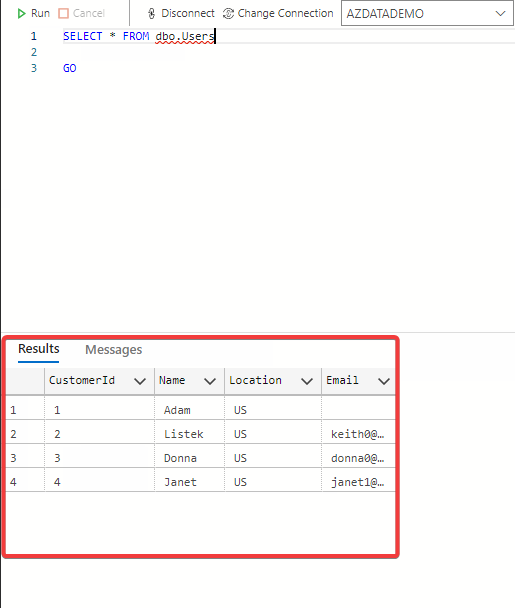
Als u geïnteresseerd bent in het filteren van de gegevens, staat Azure Data Studio meer specifieke queries toe. Bijvoorbeeld, om gegevens op te halen waar de naam van de gebruiker ‘Adam’ is, gebruikt u de volgende SQL-code.
Het uitvoeren van deze query in Azure Data Studio geeft alleen de rijen terug waar de naam Adam is.
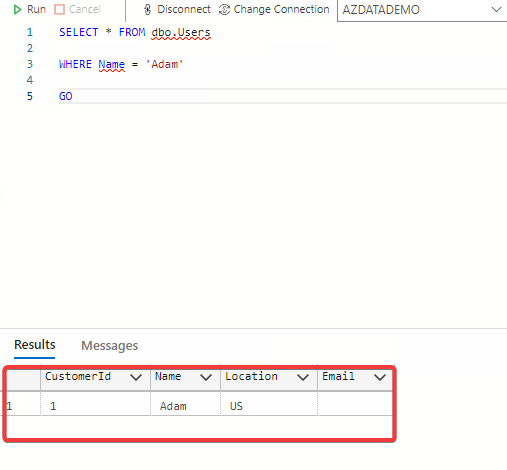
Afronden: De basisbeginselen van Azure Data Studio beheersen
U heeft zojuist het oppervlak van wat Azure Data Studio kan doen voor het beheer van uw SQL Server-database aangeraakt. In deze handleiding heeft u de stappen geleerd om Azure Data Studio te installeren, een nieuwe database aan te maken, gegevens in tabellen in te voegen en zelfs eenvoudige queries uit te voeren.
Maar onthoud, Azure Data Studio biedt veel meer functionaliteiten. Wist u bijvoorbeeld dat u een Jupyter-notitieblok kunt maken in Azure Data Studio om Python-code uit te voeren? Tijd om te verkennen!













